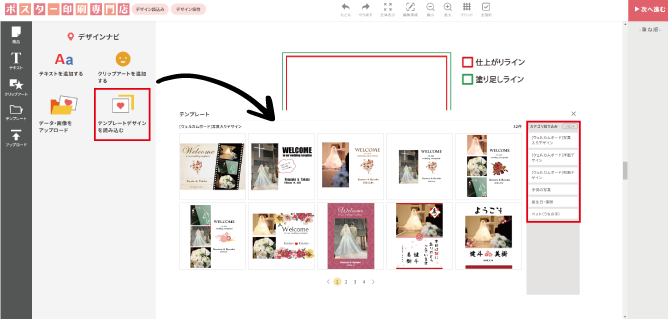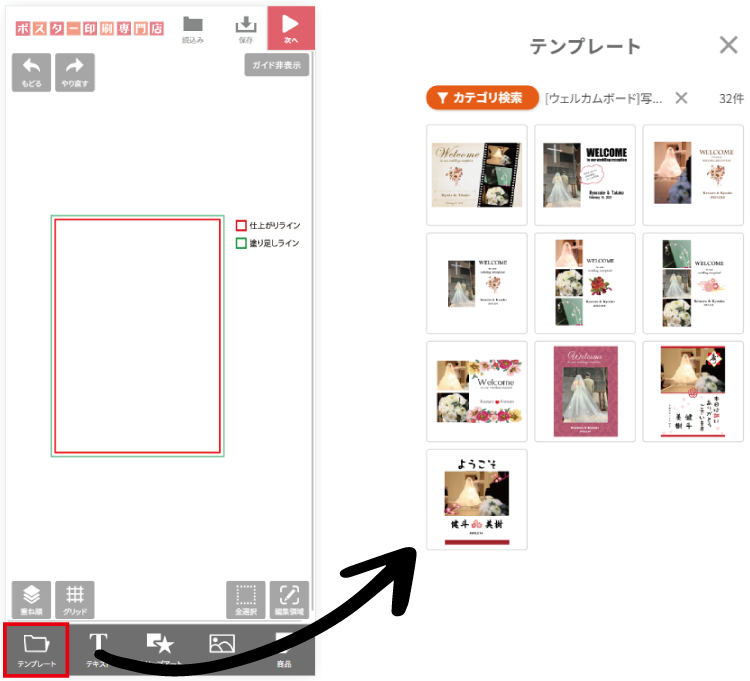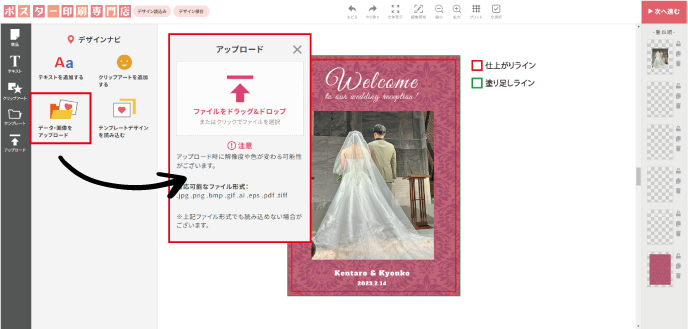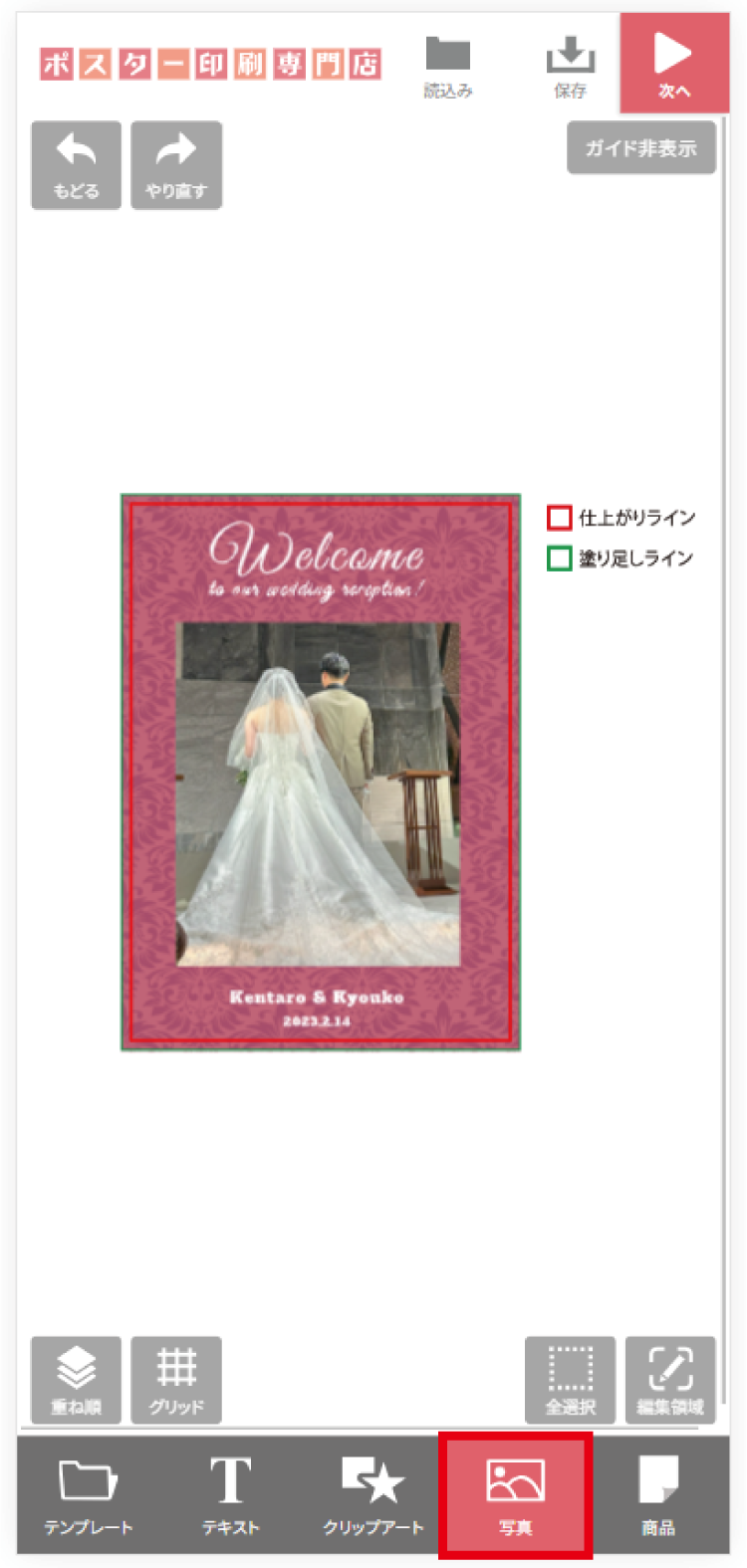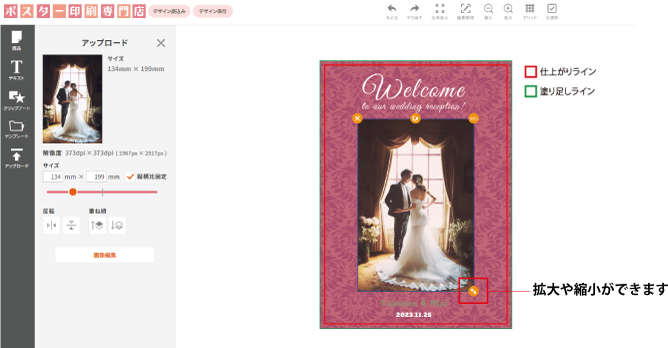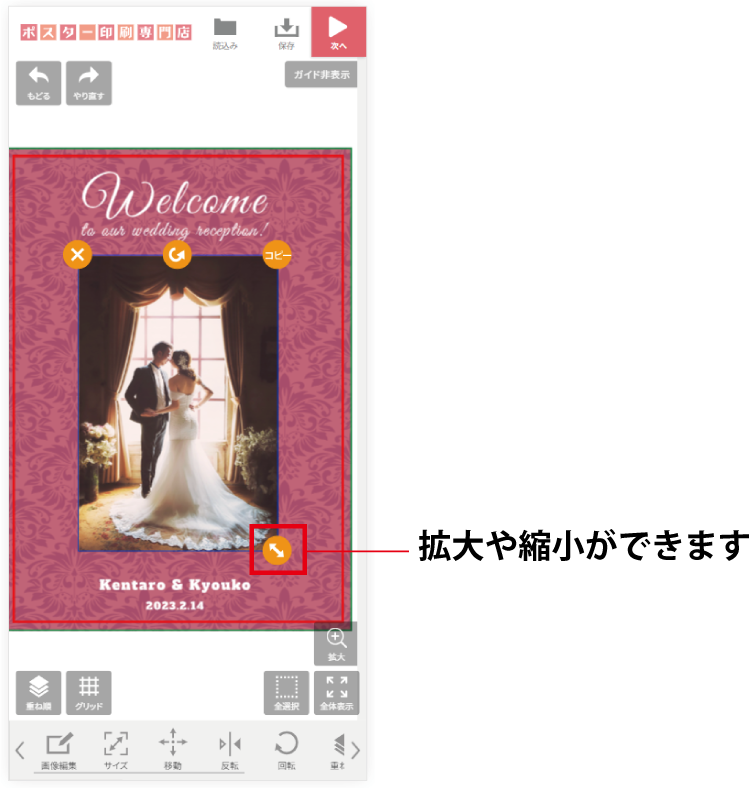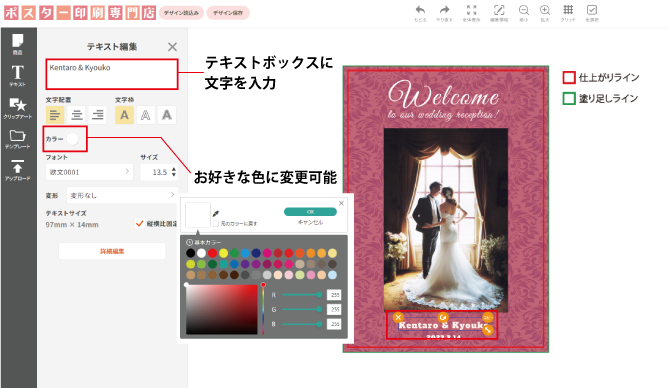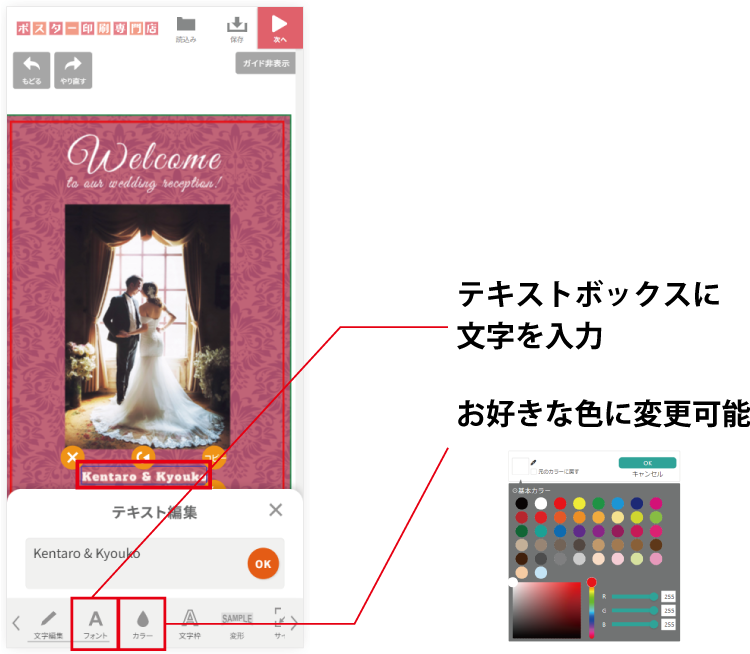-
データのアップロード
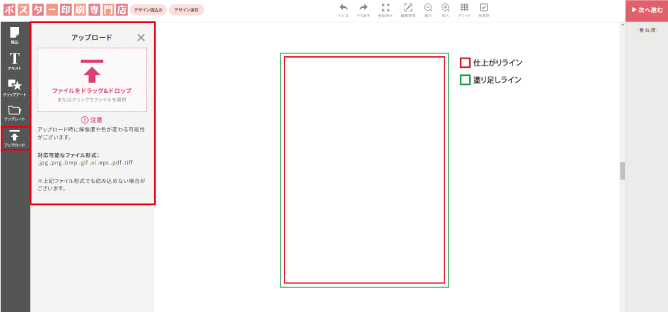
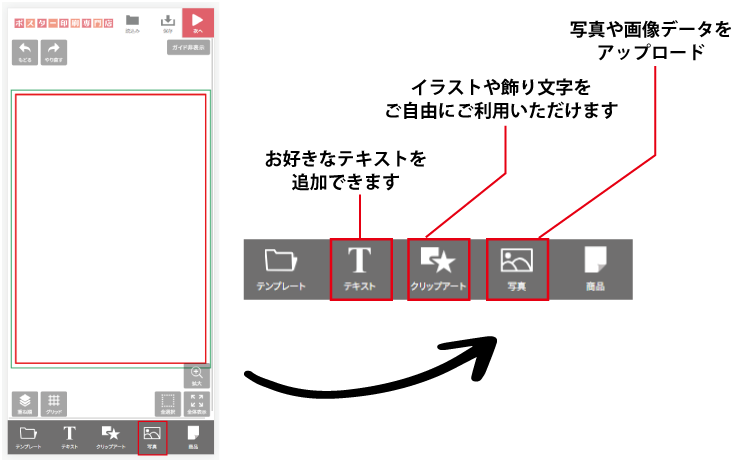 使用する写真や画像データをアップロードします。
使用する写真や画像データをアップロードします。
【対応可能なファイル形式】
.jpg.png.bmp.gif.ai.eps.pdf.tiff -
位置の調整
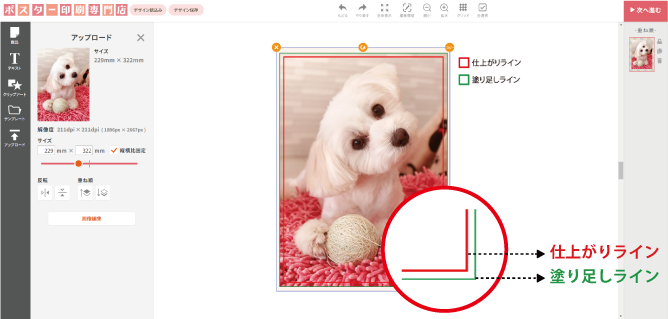
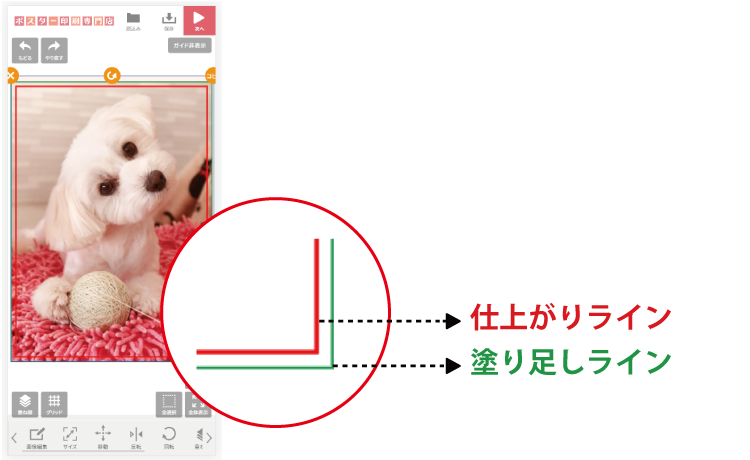 アップロードいただいたデータを調整してください。
アップロードいただいたデータを調整してください。
仕上がりライン:選択いただいたポスターの仕上がりサイズです。
塗り足しライン:ポスターの端まで印刷されたい場合は、緑色の塗り足しラインまでデータを配置してください。
※塗り足しラインまでデータない場合は素材の色(白色)が出てしまいます。 -
テキスト挿入
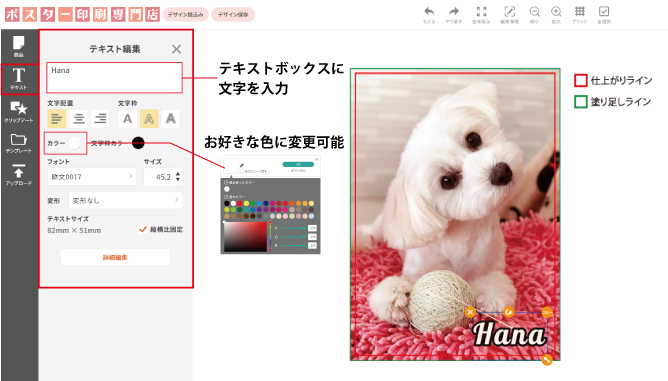
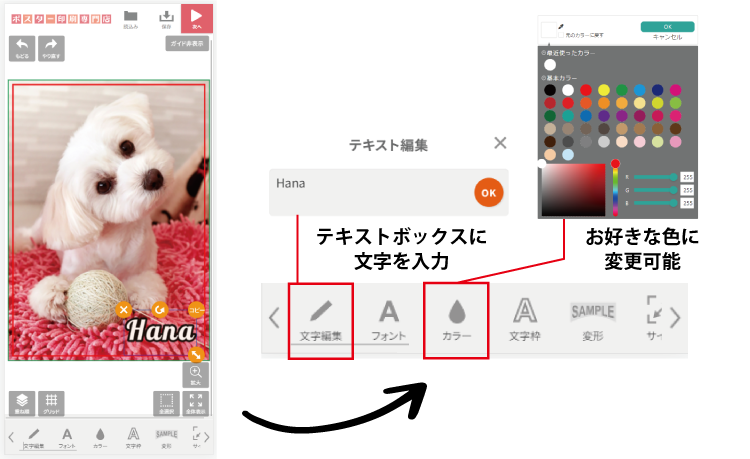 お好きなテキストを追加できます。フォントや色の変更ができます。
お好きなテキストを追加できます。フォントや色の変更ができます。
その他、文字間の調整・変形も可能です。 -
クリップアート挿入
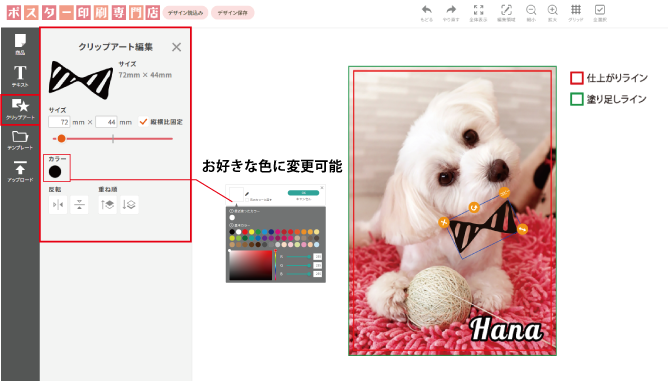
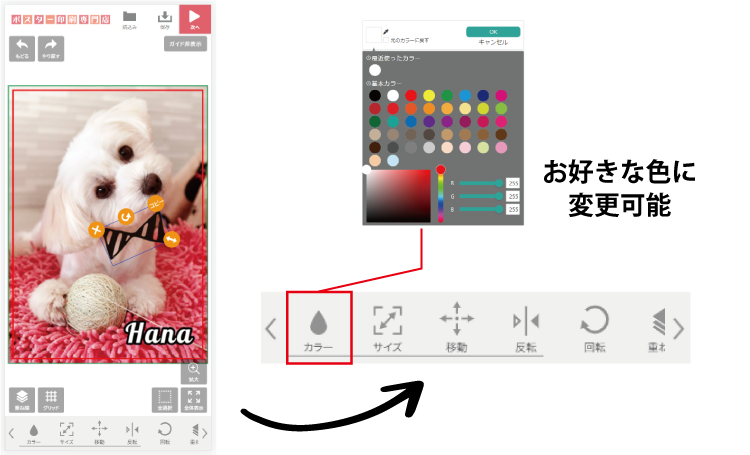 登録されているイラストはご自由にお使いいただけます。
登録されているイラストはご自由にお使いいただけます。
また、イラストは全て色を変えることができます。 -
画像編集機能
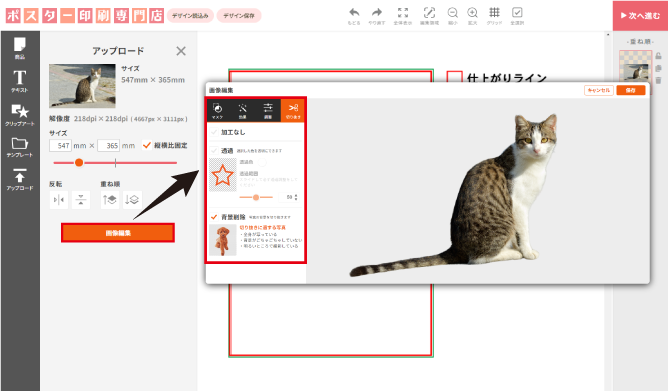
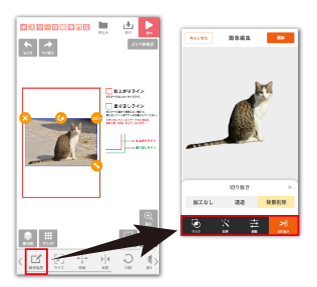
▼画像編集機能でできること1画像へのマスク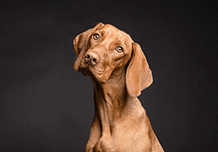 選択した画像にマスクをかけることができます。2効果調整
選択した画像にマスクをかけることができます。2効果調整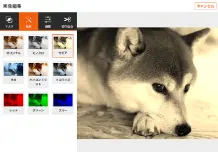 画像をモノクロ調やセピア調に加工することができます。3色彩調整
画像をモノクロ調やセピア調に加工することができます。3色彩調整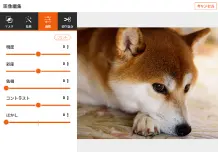 画像の色彩を細かく調整することができます。4画像の切り抜き
画像の色彩を細かく調整することができます。4画像の切り抜き 画像の背景をAIで自動で削除する機能です。
画像の背景をAIで自動で削除する機能です。
WEBでデザイン・入稿